À travers le guide suivant, nous vous apprendrons comment supprimer une connexion réseau WiFi enregistrée dans Windows 10, 8 et 7 à partir de CMD, quelque chose d'utile pour effacer les informations d'un réseau spécifique.
Notez que ce n'est pas la même chose que de se connecter, de se déconnecter ou de supprimer l'accès à un réseau WiFi, mais il peut être très utile d'effacer complètement un réseau WiFi de votre système.
Supprimer une connexion réseau WiFi enregistrée de manière conventionnelle
La suppression d'un connexion sans fil cela peut être utile si vous souhaitez créer ou configurer votre réseau Wi-Fi à partir de zéro. De plus, si vous souhaitez configurer complètement un réseau, prenez en considération les endroits où un routeur WiFi ne doit pas être placé, pour profiter au maximum de la connexion.
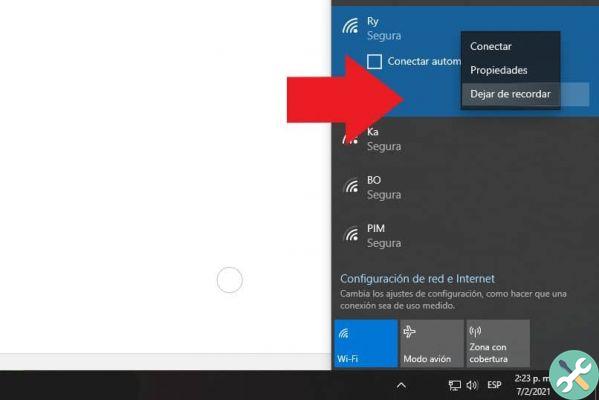
Le processus normal de suppression ou d'effacement d'une connexion réseau Wi-Fi enregistrée sur votre ordinateur est très simple. Dans le cas de Windows, il vous suffit de vous rendre dans la section des connexions qui se situe en bas et à droite du tringle à partir de outils.
Cliquez sur l'icône Wi-Fi et localisez le réseau que vous souhaitez supprimer. Maintenant, faites un clic droit dessus et sélectionnez l'option "Arrêtez de vous souvenir".
C'est aussi simple que cela, vous aurez réussi à effacer vos informations et informations d'identification pour utiliser ce réseau. Comme nous l'avons souligné, assurez-vous d'avoir enregistré votre mot de passe si vous souhaitez le saisir à nouveau.
Supprimer une connexion Wi-Fi enregistrée à l'aide de CMD
Pour ouvrir la console de commande, appuyez sur la combinaison de touches Windows + R. Le programme "Exécuter" apparaîtra, tapez "CMD" et cliquez sur OK.
Une fois que vous êtes dans la console de commande, vous devez écrire le code suivant profils wlan show netsh, après avoir écrit le code, appuyez sur Entrée. Cela affichera toutes les connexions sans fil sur l'ordinateur.
Pour supprimer définitivement certaines des connexions sans fil, tapez le code suivant netsh wlan supprimer le profil "nom du profil". Il est important d'écrire les guillemets («») et que le nom du réseau ait été écrit tel qu'il apparaît, c'est-à-dire en tenant compte des lettres majuscules et minuscules et des symboles.
Après avoir tapé le code ci-dessus, appuyez sur la touche Entrée et le Wi-Fi a été supprimé avec succès de votre ordinateur.
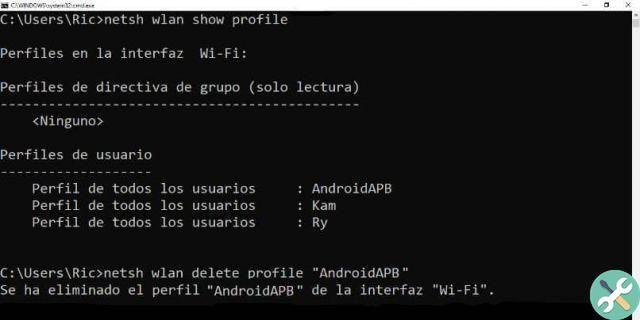
La méthode ci-dessus est efficace si vous rencontrez des difficultés pour supprimer un réseau de manière conventionnelle. Comme vous pouvez le voir, c'est un méthode très simple à appliquer et, en bref, il est généralement plus efficace que l'interface graphique.
Afficher un mot de passe de réseau Wi-Fi enregistré dans Windows 10
Si vous souhaitez voir le mot de passe du réseau à la place, la procédure est différente. Cela peut être utile au cas où vous avez oublié le mot de passe pour la connexion. Si vous voulez voir le mot de passe d'un réseau que vous avez enregistré sur votre ordinateur, la première chose que vous devez faire est de vous connecter à ce réseau.
- Une fois connecté au réseau, allez dans le panneau de configuration et recherchez la section "Réseaux et Internet". Vous trouverez ici l'option "Changer les paramètres d'adaptation".
- Tous les adaptateurs réseau dont vous disposez seront affichés, assurez-vous de cliquer sur « Wi-Fi ». Dans tous les cas, vous le reconnaîtrez car le nom du réseau auquel il est connecté apparaît en dessous.
- Faites un clic droit sur 'Wi-Fi' et sélectionnez 'Statut', puis localisez l'option "Propriétés sans fil".
- Une nouvelle fenêtre s'ouvrira montrant les propriétés du réseau sans fil auquel nous sommes connectés. Cliquez sur l'onglet "Sécurité". Ici, il montrera "Clé de sécurité réseau", comme vous pouvez le voir, la clé est masquée, pour l'afficher, cliquez simplement sur « Afficher les caractères ».
- Le mot de passe de connexion apparaîtra, il vous suffit de le noter et de l'enregistrer pour le saisir sur n'importe quel autre ordinateur.
Enfin, si le réseau auquel vous vous connectez est personnel, nous vous recommandons de connaître la procédure pour voir les appareils connectés à votre réseau avec IP Scanner. Ceci est souvent utile pour vous protéger des envahisseurs sur votre réseau, ce qui pourrait le ralentir.
ÉtiquettesTutoriel Wi-Fi


























